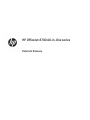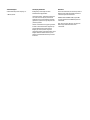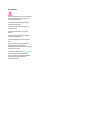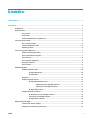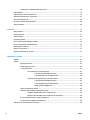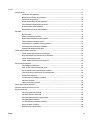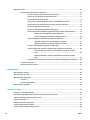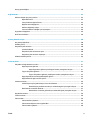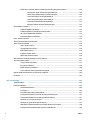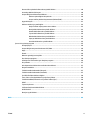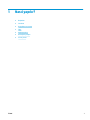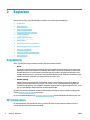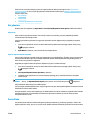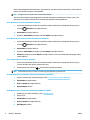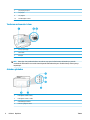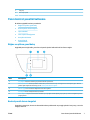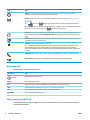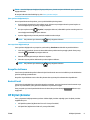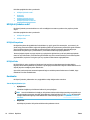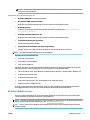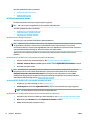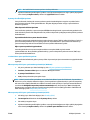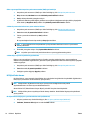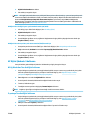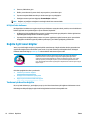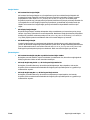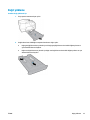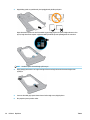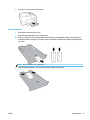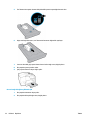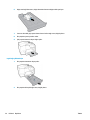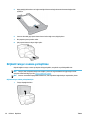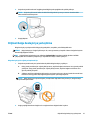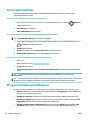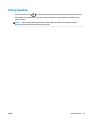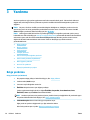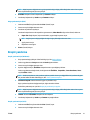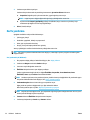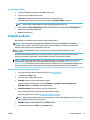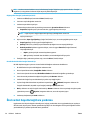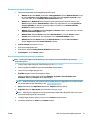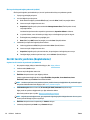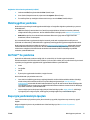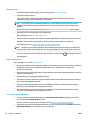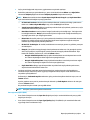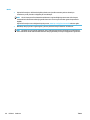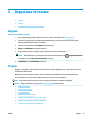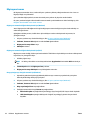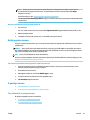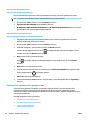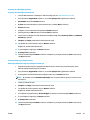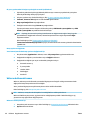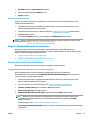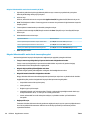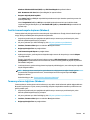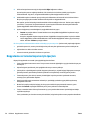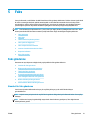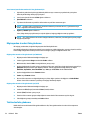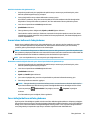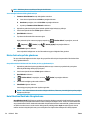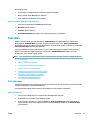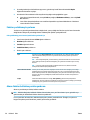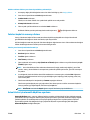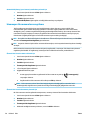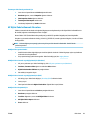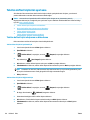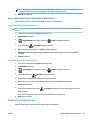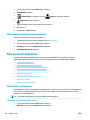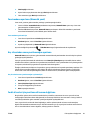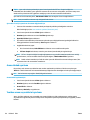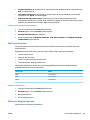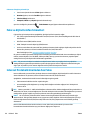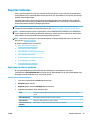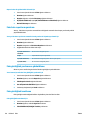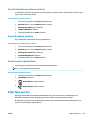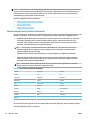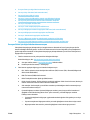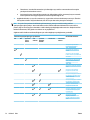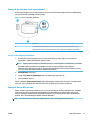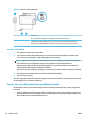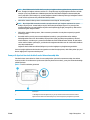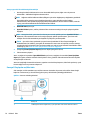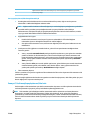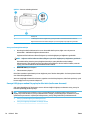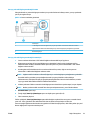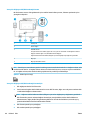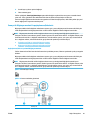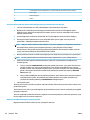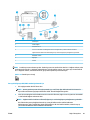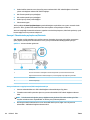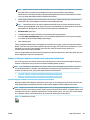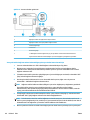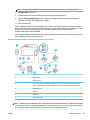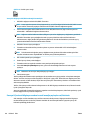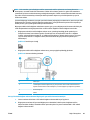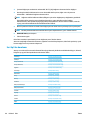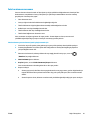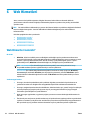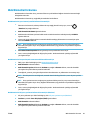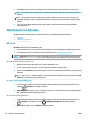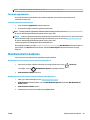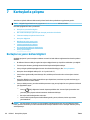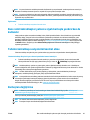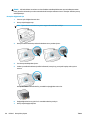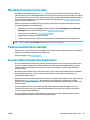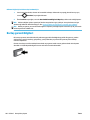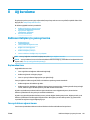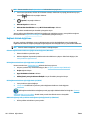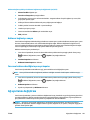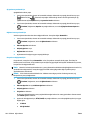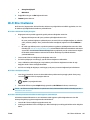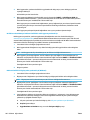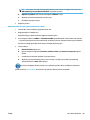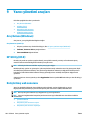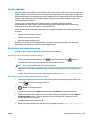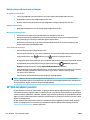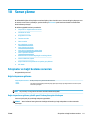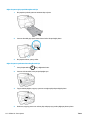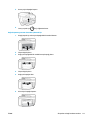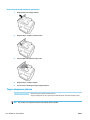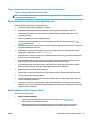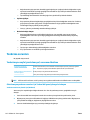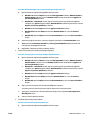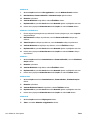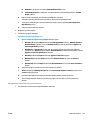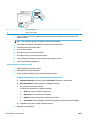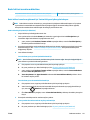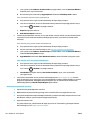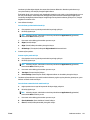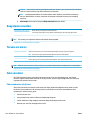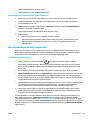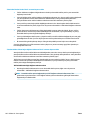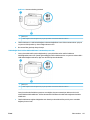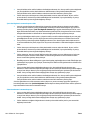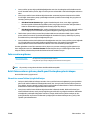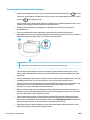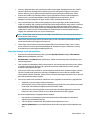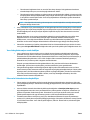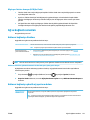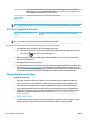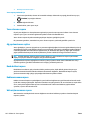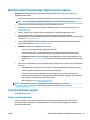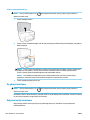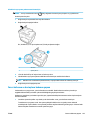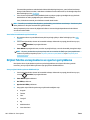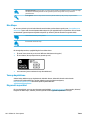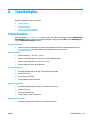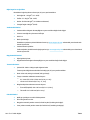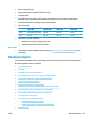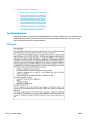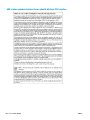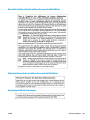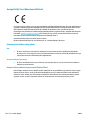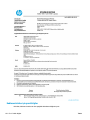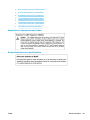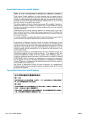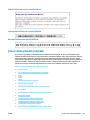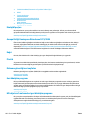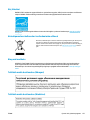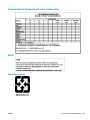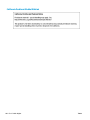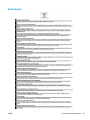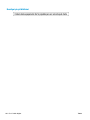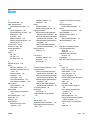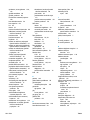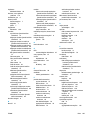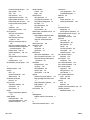HP OfficeJet 8702 All-in-One Printer series Kullanici rehberi
- Tip
- Kullanici rehberi


HP OiceJet 8700 All-in-One series
Kullanım Kılavuzu

Telif hakkı bilgileri
© 2016 HP Development Company, L.P.
1. Basım, 4/2016
HP Company bildirimleri
Bu belgede yer alan bilgiler önceden
bildirilmeksizin değiştirilebilir.
Tüm hakları saklıdır. Telif hakları yasalarında
izin verilen durumlar dışında, önceden HP
şirketinden yazılı izin alınmadan bu belgenin
çoğaltılması, uyarlanması veya başka bir dile
çevrilmesi yasaktır.
HP ürün ve hizmetlerine ait yegane garantiler,
bu ürün ve hizmetlerle birlikte sağlanan açık
garanti bildirimlerinde sıralanmıştır. Bu
belgede yer alan hiçbir ifade ek garanti
oluşturacak şekilde yorumlanmamalıdır. HP, bu
belgede olabilecek teknik hatalar ve yazım
hataları veya eksikliklerinden dolayı sorumlu
tutulamaz.
Bildirimler
Microsoft ve Windows, Microsoft Corporation’ın
ABD'de ve/veya diğer ülkelerdeki tescilli ticari
markaları veya ticari markalarıdır.
ENERGY STAR ve ENERGY STAR, logosu ABD
Çevre Koruma Dairesi'nin ABD'de kayıtlı ticari
markalarıdır.
Mac, OS X ve AirPrint, Apple Inc. kuruluşunun
ABD ve diğer ülkelerdeki tescilli ticari
markalarıdır.

Güvenlik bilgileri
Yangın ya da elektrik çarpması riskini azaltmak
için, bu ürünü kullanırken her zaman temel
güvenlik önlemlerine uyun.
1. Yazıcıyla birlikte gelen belgelerdeki tüm
talimatları okuyup anlayın.
2. Ürünün üzerinde yazan tüm uyarılara ve
yönergelere uyun.
3. Bu ürünü, temizlemeden önce prizden
çıkartın.
4. Bu ürünü suya yakın yerde veya ıslakken
kurmayın veya kullanmayın.
5. Ürünü sabit bir yüzeye güvenli bir şekilde
kurun.
6. Ürünü, kimsenin elektrik hat kablosunun
üzerine basamayacağı veya kabloya
takılamayacağı ve kablonun zarar görmeyeceği
korumalı bir yere kurun.
7. Ürün normal çalışmazsa, bkz. Sorun çözme.
8. Ürünün içinde kullanıcının bakım veya
onarım yapabileceği parça bulunmamaktadır.
Servisle ilgili konularda yetkili servis
personeline başvurun.


İçindekiler
1 Nasıl yapılır? ................................................................................................................................................. 1
2 Başlarken ..................................................................................................................................................... 2
Erişilebilirlik ........................................................................................................................................................... 2
HP EcoSolutions ..................................................................................................................................................... 2
Güç yönetme ........................................................................................................................................ 3
Sessiz Modu ......................................................................................................................................... 3
Yazdırma Malzemelerini En İyileştirme ............................................................................................... 5
Yazıcı parçalarını anlama ....................................................................................................................................... 5
Üst ve önden görünüm ........................................................................................................................ 5
Yazdırma malzemeleri alanı ................................................................................................................ 6
Arkadan görünüm ................................................................................................................................ 6
Yazıcı kontrol panelini kullanma ............................................................................................................................ 7
Düğme ve ışıklara genel bakış ............................................................................................................. 7
Kontrol paneli ekranı simgeleri ........................................................................................................... 7
İşlev sekmeleri ..................................................................................................................................... 8
Yazıcı ayarlarını değiştirme ................................................................................................................. 8
Kısayolları kullanma ............................................................................................................................ 9
Kontrol Paneli ...................................................................................................................................... 9
HP Dijital Çözümler ................................................................................................................................................ 9
HP Dijital Çözümler nedir? ................................................................................................................. 10
HP Dijital Dosyalama ....................................................................................................... 10
HP Dijital Faks ................................................................................................................. 10
Gerekenler ......................................................................................................................................... 10
HP Dijital Çözümleri kurma ............................................................................................................... 11
HP Dijital Dosyalama'yı kurma ........................................................................................ 12
Ağ Klasörüne Tara Özelliğini Ayarlama ........................................................ 12
E-postaya Tara Özelliğini Ayarlama ............................................................. 13
HP Dijital Faks’ı kurma .................................................................................................... 14
HP Dijital Çözümler'i kullanma .......................................................................................................... 15
HP Ağ Klasörüne Tara özelliğini kullanma ...................................................................... 15
E-postaya Tara özelliğini kullanma ................................................................................ 15
HP Dijital Faks'ı kullanma ................................................................................................ 16
Kağıtla ilgili temel bilgiler .................................................................................................................................... 16
Yazdırma için önerilen kağıtlar ......................................................................................................... 16
HP kağıt sarf malzemeleri sipariş etme ............................................................................................ 18
TRWW v

Kağıt seçimi ve kullanımı hakkında ipuçları ...................................................................................... 18
Kağıt yükleme ...................................................................................................................................................... 19
Orijinali tarayıcı camına yerleştirme ................................................................................................................... 26
Orijinali belge besleyiciye yerleştirme ................................................................................................................ 27
Yazıcıyı güncelleştirme ........................................................................................................................................ 28
HP yazıcı yazılımını açma (Windows) ................................................................................................................... 28
Yazıcıyı kapatma .................................................................................................................................................. 29
3 Yazdırma ..................................................................................................................................................... 30
Belge yazdırma .................................................................................................................................................... 30
Broşür yazdırma .................................................................................................................................................. 31
Zarfa yazdırma ..................................................................................................................................................... 32
Fotoğraf yazdırma ............................................................................................................................................... 33
Özel ve özel boyutlu kağıtlara yazdırma ............................................................................................................. 34
Her iki tarafa yazdırma (dupleksleme) ................................................................................................................ 36
Mobil aygıttan yazdırma ...................................................................................................................................... 37
AirPrint™ ile yazdırma ......................................................................................................................................... 37
Başarıyla yazdırmak için ipuçları ......................................................................................................................... 37
4 Kopyalama ve tarama .................................................................................................................................. 41
Kopyala ................................................................................................................................................................ 41
Tarama ................................................................................................................................................................. 41
Bilgisayara tarama ............................................................................................................................ 42
Bellek aygıtına tarama ...................................................................................................................... 43
E-postaya tarama .............................................................................................................................. 43
Tara sekmesi ile e-postaya tarama ................................................................................ 43
E-postaya Tara Özelliğini Ayarlama ............................................................. 44
E-postaya belge veya fotoğraf tarama ........................................................ 44
E-postaya Tara uygulaması ile e-postaya tarama ......................................................... 44
E-postaya Tara Özelliğini Ayarlama ............................................................. 45
E-postaya belge veya fotoğraf tarama ........................................................ 45
Hesap ayarlarını değiştirme ......................................................................... 46
Webscan kullanarak tarama ............................................................................................................. 46
Belgeleri düzenlenebilir metin olarak tarama .................................................................................. 47
Belgeleri düzenlenebilir metin olarak tarama ............................................................... 47
Belgeleri düzenlenebilir metin olarak tarama yönergeleri ............................................ 48
Yeni bir tarama kısayolu oluşturun (Windows) ................................................................................. 49
Tarama ayarlarını değiştirme (Windows) .......................................................................................... 49
Kopyalama ve tarama başarısı için ipuçları ......................................................................................................... 50
vi TRWW

5 Faks ............................................................................................................................................................ 51
Faks gönderme .................................................................................................................................................... 51
Standart bir faks gönderme .............................................................................................................. 51
Bilgisayardan standart faks gönderme ............................................................................................ 52
Telefondan faks gönderme ............................................................................................................... 52
Arama izleme kullanarak faks gönderme ......................................................................................... 53
Yazıcı belleğini kullanarak faks gönderme ....................................................................................... 53
Birden fazla alıcıya faks gönderme ................................................................................................... 54
Hata Düzeltme Modu'nda faks gönderme ........................................................................................ 54
Faks alma ............................................................................................................................................................. 55
El ile faks alma .................................................................................................................................. 55
Faksları yedeklemeyi ayarlama ........................................................................................................ 56
Alınan faksları bellekten yeniden yazdırma ...................................................................................... 56
Faksları başka bir numaraya iletme .................................................................................................. 57
Gelen fakslar için otomatik küçültme ayarlama ............................................................................... 57
İstenmeyen faks numaralarını engelleme ........................................................................................ 58
HP Dijital Faks kullanarak faks alma ................................................................................................. 59
Telefon defteri kişilerini ayarlama ...................................................................................................................... 60
Telefon defteri kişisi oluşturma ve düzenleme ................................................................................ 60
Grup telefon defteri kişisi oluşturma ve düzenleme ........................................................................ 61
Telefon defteri kişilerini silme ........................................................................................................... 61
Telefon defteri kişilerinin listesini yazdırma ..................................................................................... 62
Faks ayarlarını değiştirme ................................................................................................................................... 62
Faks başlığını yapılandırma ............................................................................................................... 62
Yanıt modunu ayarlama (Otomatik yanıt) ........................................................................................ 63
Kaç zil sesinden sonra yanıtlanacağını ayarlama ............................................................................. 63
Farklı zil sesleri için yanıtlama zil tonunu değiştirme ...................................................................... 63
Arama türünü ayarlama .................................................................................................................... 64
Yeniden arama seçeneklerini ayarlama ............................................................................................ 64
Faks hızını ayarlama .......................................................................................................................... 65
Faksın ses düzeyini ayarlama ........................................................................................................... 65
Faks ve dijital telefon hizmetleri ......................................................................................................................... 66
Internet Protokolü üzerinden Ses Faksı .............................................................................................................. 66
Raporları kullanma .............................................................................................................................................. 67
Faks onay raporlarını yazdırma ......................................................................................................... 67
Faks hata raporlarını yazdırma ......................................................................................................... 68
Faks günlüğünü yazdırma ve görüntüleme ...................................................................................... 68
Faks günlüğünü temizleme ............................................................................................................... 68
Son faks işleminin ayrıntılarını yazdırma ......................................................................................... 69
Arayan No Raporu yazdırma ............................................................................................................. 69
Arama Geçmişi'ni görüntüleme ......................................................................................................... 69
TRWW vii

Diğer faks ayarları ............................................................................................................................................... 69
Faks kurulumu (paralel telefon sistemleri) ...................................................................................... 70
Ev veya ofisiniz için doğru faks kurulumunu seçme ...................................................... 71
Senaryo A: Ayrı faks hattı (sesli arama alınmaz) ............................................................ 73
Senaryo B: Yazıcıyı DSL ile kurma ................................................................................... 73
Senaryo C: Yazıcıyı bir PBX telefon sistemi veya ISDN hattı ile kurma ........................... 74
Senaryo D: Aynı hat üzerinde farklı zil sesleri hizmetine sahip faks ............................. 75
Senaryo E: Paylaşılan ses/faks hattı .............................................................................. 76
Senaryo F: Sesli mesajla paylaşılan ses/faks hattı ........................................................ 77
Senaryo G: Bilgisayar modemi ile paylaşılan faks hattı (sesli arama alınamaz) ........... 78
Yazıcıyı çevirmeli bilgisayar modemiyle kurma ........................................... 79
Yazıcıyı bir bilgisayar DSL/ADSL modemiyle kurma .................................... 80
Senaryo H: Bilgisayar modemi ile paylaşılan ses/faks hattı .......................................... 81
Paylaşılan ses/faks ve çevirmeli bilgisayar modemi ................................... 81
Bilgisayar DSL/ADSL modemiyle paylaşılan ses/faks ................................. 82
Senaryo I: Telesekreterle paylaşılan ses/faks hattı ....................................................... 84
Senaryo J: Bilgisayar modemi ve telesekreterle paylaşılan ses/faks hattı ................... 85
Çevirmeli bilgisayar modemi ve telesekreterle paylaşılan ses/faks
hattı ............................................................................................................... 85
Bilgisayar DSL/ADSL modem ve telesekreterle paylaşılan ses/faks
hattı ............................................................................................................... 87
Senaryo K: Çevirmeli bilgisayar modemi ve sesli mesajla paylaşılan ses/faks hattı .... 88
Seri tip faks kurulumu ....................................................................................................................... 90
Faks kurulumunuzu sınama .............................................................................................................. 91
6 Web Hizmetleri ............................................................................................................................................ 92
Web Hizmetleri nelerdir? ..................................................................................................................................... 92
Web Hizmetleri'ni kurma ..................................................................................................................................... 93
Web Hizmetleri'ni kullanma ................................................................................................................................. 94
HP ePrint ............................................................................................................................................ 94
Yazdırma uygulamaları ..................................................................................................................... 95
Web Hizmetleri'ni kaldırma ................................................................................................................................. 95
7 Kartuşlarla çalışma ..................................................................................................................................... 96
Kartuşlar ve yazıcı kafası bilgileri ........................................................................................................................ 96
Bazı renkli mürekkepler yalnızca siyah kartuşla yazdırırken de kullanılır ......................................................... 97
Tahmini mürekkep seviyelerini kontrol etme ..................................................................................................... 97
Kartuşları değiştirme ........................................................................................................................................... 97
Mürekkep kartuşları sipariş etme ........................................................................................................................ 99
Yazdırma malzemelerini saklama ....................................................................................................................... 99
Anonim kullanım bilgilerinin depolanması ......................................................................................................... 99
viii TRWW

Kartuş garanti bilgileri ....................................................................................................................................... 100
8 Ağ kurulumu .............................................................................................................................................. 101
Kablosuz iletişim için yazıcıyı kurma ................................................................................................................. 101
Başlamadan önce ............................................................................................................................ 101
Yazıcıyı kablosuz ağınıza kurma ..................................................................................................... 101
Bağlantı türünü değiştirme ............................................................................................................. 102
Kablosuz bağlantıyı sınayın ............................................................................................................ 103
Yazıcının kablosuz özelliğini açın veya kapatın .............................................................................. 103
Ağ ayarlarını değiştirme .................................................................................................................................... 103
Wi-Fi Direct kullanma ........................................................................................................................................ 105
9 Yazıcı yönetimi araçları .............................................................................................................................. 108
Araç Kutusu (Windows) ...................................................................................................................................... 108
HP Utility (OS X) ................................................................................................................................................. 108
Katıştırılmış web sunucusu ............................................................................................................................... 108
Çerezler hakkında ............................................................................................................................ 109
Katıştırılmış web sunucusunu açma ............................................................................................... 109
Katıştırılmış web sunucusu açılamıyor ........................................................................................... 110
HP Web Jetadmin yazılımı ................................................................................................................................. 110
10 Sorun çözme ............................................................................................................................................ 111
Sıkışmalar ve kağıt besleme sorunları .............................................................................................................. 111
Kağıt sıkışmasını giderme ............................................................................................................... 111
Kağıt sıkışmalarını giderme yönelik genel Yardım yönergelerini okuyun ................... 111
Taşıyıcı sıkışmasını giderme ............................................................................................................ 114
Taşıyıcı sıkışmalarını giderme yönelik genel Yardım yönergelerini okuyun ................ 115
Kağıt sıkışmalarını nasıl önleyebileceğinizi öğrenin ...................................................................... 115
Kağıt besleme ile ilgili sorunları çözme .......................................................................................... 115
Yazdırma sorunları ............................................................................................................................................ 116
Yazdırılmayan sayfa (yazdırılamıyor) sorununu düzeltme ............................................................ 116
Giderilemeyen yazdırma sorunları için Yardım'daki genel yönergeleri okuyun .......... 116
Baskı kalitesi sorunlarını düzeltme ................................................................................................ 121
Baskı kalitesi sorunlarını gidermek için Yardım'daki genel yönergeleri okuyun ......... 121
Kopyalama sorunları ......................................................................................................................................... 124
Tarama sorunları ............................................................................................................................................... 124
Faks sorunları .................................................................................................................................................... 124
Faks sınamasını çalıştırma .............................................................................................................. 124
Faks sınaması başarısız olursa yapılacaklar ................................................................................... 125
Faks sorunlarını giderme ................................................................................................................ 129
TRWW ix

Belirli faks sorunlarını giderme yönelik genel Yardım yönergelerini okuyun ................................ 129
Ekranda her zaman Telefon Açık görüntüleniyor ......................................................... 129
Yazıcı faks gönderip alırken sorunla karşılaşıyor ......................................................... 130
Yazıcı faks alamıyor ancak gönderebiliyor ................................................................... 131
Yazıcı faks gönderemiyor ancak alabiliyor ................................................................... 132
Faks sesleri telesekreterime kaydediliyor ................................................................... 132
Bilgisayar faksları alamıyor (HP Dijital Faks) ............................................................... 133
Ağ ve bağlantı sorunları .................................................................................................................................... 133
Kablosuz bağlantıyı düzeltme ........................................................................................................ 133
Kablosuz bağlantıya yönelik ağ ayarlarını bulma .......................................................................... 133
Wi-Fi Direct bağlantısını düzeltme .................................................................................................. 134
Ethernet bağlantısını düzeltme ...................................................................................................... 134
Yazıcı donanım sorunları ................................................................................................................................... 135
Yazıcı kontrol panelinden yardım alma ............................................................................................................. 135
Yazıcı raporlarını anlama ................................................................................................................................... 135
Yazıcı durumu raporu ...................................................................................................................... 136
Ağ yapılandırması sayfası ............................................................................................................... 136
Baskı kalitesi raporu ....................................................................................................................... 136
Kablosuz sınama raporu ................................................................................................................. 136
Web erişim sınaması raporu ........................................................................................................... 136
Web Hizmetleri'ni kullanmayla ilgili sorunları giderme .................................................................................... 137
Yazıcının bakımını yapma .................................................................................................................................. 137
Tarayıcı camını temizleyin ............................................................................................................... 137
Dış yüzeyi temizleme ...................................................................................................................... 138
Belge besleyiciyi temizleme ........................................................................................................... 138
Yazıcı kafasının ve kartuşların bakımını yapma .............................................................................. 139
Orijinal fabrika varsayılanlarını ve ayarları geri yükleme ................................................................................. 140
HP destek ........................................................................................................................................................... 141
Ek A Teknik bilgiler ....................................................................................................................................... 143
Teknik Özellikler ................................................................................................................................................ 143
Düzenleme bilgileri ............................................................................................................................................ 145
Yasal Model Numarası ..................................................................................................................... 146
FCC beyanı ....................................................................................................................................... 146
Kore'deki kullanıcılara yönelik bildirim ........................................................................................... 147
Japonya'daki kullanıcılar için VCCI (Sınıf B) uyumluluk beyanı ....................................................... 147
Japonya'daki kullanıcılara yönelik güç kablosu bildirimi ............................................................... 147
Almanya için ses emisyonu beyanı ................................................................................................. 147
Almanya için görsel ekran işyerleri beyanı ..................................................................................... 147
ABD telefon şebekesi kullanıcılarına yönelik bildirim: FCC koşulları .............................................. 148
Kanadalı telefon şebekesi kullanıcılarına yönelik bildirim ............................................................. 149
x TRWW

Alman telefon şebekesi kullanıcılarına yönelik bildirim ................................................................. 149
Avustralya kablolu faks beyanı ....................................................................................................... 149
Avrupa Birliği Yasal Düzenleme Bildirimi ........................................................................................ 150
Kablosuz işlevselliğine sahip ürünler ........................................................................... 150
Avrupa telefon şebekesi beyannamesi (Modem/Faks) ................................................ 150
Uygunluk beyanı .............................................................................................................................. 151
Kablosuz ürünler için yasal bilgiler ................................................................................................. 152
Radyo frekansı radyasyonuna maruz kalma ................................................................ 153
Brezilya'daki kullanıcılara yönelik bildirim ................................................................... 153
Kanada'daki kullanıcılara yönelik bildirim ................................................................... 154
Tayvan'daki kullanıcılara yönelik bildirim .................................................................... 154
Meksika'daki kullanıcılara yönelik bildirim .................................................................. 155
Japonya'daki kullanıcılara yönelik bildirim .................................................................. 155
Kore'deki kullanıcılara yönelik bildirim ........................................................................ 155
Çevreci ürün yönetim programı ......................................................................................................................... 155
Ekolojik İpuçları ............................................................................................................................... 156
Avrupa Birliği Komisyonu Düzenleme1275/2008 .......................................................................... 156
Kağıt ................................................................................................................................................ 156
Plastik .............................................................................................................................................. 156
Malzeme güvenliği veri sayfaları .................................................................................................... 156
Geri dönüşüm programı .................................................................................................................. 156
HP inkjet sarf malzemeleri geri dönüşüm programı ...................................................................... 156
Güç tüketimi .................................................................................................................................... 157
Atık ekipmanların kullanıcılar tarafından imha edilmesi ............................................................... 157
Kimyasal maddeler ......................................................................................................................... 157
Tehlikeli madde kısıtlamaları (Ukrayna) ......................................................................................... 157
Tehlikeli madde kısıtlamaları (Hindistan) ....................................................................................... 157
Çin SEPA Eko Etiket Kullanıcı Bilgileri ............................................................................................. 158
Yazıcı, Faks ve Fotokopi Makinesi için Çin Enerji Etiketi ................................................................. 158
Tehlikeli Maddeler/Elementler ve İçerikleri Tablosu (Çin) .............................................................. 159
EPEAT ............................................................................................................................................... 159
Tayvan'da pil atma .......................................................................................................................... 159
California Perklorat Madde Bildirimi ............................................................................................... 160
AB Pil Direktifi ................................................................................................................................. 161
Brezilya için pil bildirimi .................................................................................................................. 162
Dizin ............................................................................................................................................................ 163
TRWW xi

xii TRWW

2 Başlarken
Bu kılavuzda, yazıcının nasıl kullanılacağı ve sorunların nasıl çözüleceği anlatılmaktadır.
●
Erişilebilirlik
●
HP EcoSolutions
●
Yazıcı parçalarını anlama
●
Yazıcı kontrol panelini kullanma
●
HP Dijital Çözümler
●
Kağıtla ilgili temel bilgiler
●
Kağıt yükleme
●
Orijinali tarayıcı camına yerleştirme
●
Orijinali belge besleyiciye yerleştirme
●
Yazıcıyı güncelleştirme
●
HP yazıcı yazılımını açma (Windows)
●
Yazıcıyı kapatma
Erişilebilirlik
Yazıcı, engelli kişilerin aygıta erişimine yardımcı olan bazı özelliklere sahiptir.
●
Görsel
HP yazılımı, işletim sisteminizin erişilebilirlik seçenek ve özelliklerinin kullanımıyla görsel engelli veya
düşük görme gücüne sahip kullanıcılar tarafından kullanılabilir. Yazılım ayrıca ekran okuyucular, Braille
alfabesi okuyucuları ve sesten metne uygulamaları gibi çoğu yardımcı teknolojileri de destekler. Renk
körlüğü olan kullanıcılar için, yazılımda ve HP yazılımında kullanılan renkli düğmeler ile sekmeler, uygun
eylemi anlatan basit metinlerle veya simge etiketleriyle sunulmuştur.
●
Hareket yeteneği
Hareket engeline sahip kullanıcılar için HP yazılım işlevleri, klavye komutları yoluyla yürütülebilir. HP
yazılımı ayrıca Yapışkan Tuşlar, Geçiş Tuşları, Filtre Tuşları ve Fare Tuşları gibi Windows erişilebilirlik
seçeneklerini de destekler. Yazıcı kapakları, düğmeleri, kağıt tepsileri ve kağıt genişliği kılavuzları, sınırlı
güç ve erişim olanağına sahip kullanıcılar tarafından kullanılabilir.
HP ürünlerine yönelik erişilebilirlik çözümleri hakkında daha fazla bilgi için, HP Accessibility and Aging web
sitesini (www.hp.com/accessibility) ziyaret edin.
OS X'e ait erişilebilirlik bilgileri için, www.apple.com/accessibility adresindeki Apple web sitesini ziyaret edin.
HP EcoSolutions
HP olarak kendimizi, hem evde hem de ofiste çevresel ayak izinizi en iyileştirmenize yardımcı olmaya ve
sorumlu şekilde yazdırmanızı sağlamaya adadık.
2 Bölüm 2 Başlarken TRWW

HP'nin üretim sürecinde izlediği çevresel yönergeler hakkında daha ayrıntılı bilgi için, bkz. Çevreci ürün
yönetim programı. HP'nin çevreyle ilgili girişimleri hakkında daha fazla bilgi için www.hp.com/ecosolutions
adresini ziyaret edin.
●
Güç yönetme
●
Sessiz Modu
●
Yazdırma Malzemelerini En İyileştirme
Güç yönetme
Elektrik tasarrufu sağlamak için Uyku Modu ve Yazıcı Açılma/Kapanma Zamanı Ayarla özelliklerini kullanın.
Uyku modu
Uyku modunda güç tüketimi azaltılır. Yazıcının ilk kurulumu sonrasında, yazıcı beş dakikalık işlemsizlik
sonrasında Uyku moduna girecektir.
Yazıcının uyku moduna girmeden önce geçecek işlemsizlik süresini değiştirmek için aşağıdaki yönergeleri
kullanın.
1. Yazıcı kontrol panelinde, ekranın üst kısmındaki sekmeye dokunarak veya aşağı çekerek Pano'yu açın,
seçeneğine dokunun.
2. Uyku Modu'na dokunun, sonra da istenilen seçeneğe dokunun.
Açma ve Kapatma Zamanı Ayarlama
Yazıcıyı belirli günlerde otomatik olarak açıp kapatmak için bu özelliği kullanın. Örneğin, yazıcıyı Pazartesi'den
Cuma'ya kadar 08.00'da açılacak ve 20.00'da kapanacak şekilde zamanlayabilirsiniz. Bu şekilde geceleri ve
hafta sonları enerji tasarrufu sağlarsınız.
Aşağıdaki yönergeleri kullanarak Açılma ve Kapanma için gün ve zamanı belirleyin.
1. Yazıcı kontrol panelinde, ekranın üst kısmındaki sekmeye dokunarak veya aşağı çekerek Pano'yu açın,
seçeneğine dokunun.
2. Yazıcı Açma/Kapatma Zamanı Ayarlama'ya dokunun.
3. İstediğiniz seçeneğe dokunun ve yazıcının kapanıp açılacağı gün ve saati belirlemek için ekrandaki
iletileri izleyin.
DİKKAT:
Yazıcıyı, ya Kapanma Zamanı Ayarla ya da yazıcının sol ön tarafında yer alan düğmesini
(Güç) kullanarak daima düzgün bir şekilde kapatın.
Yazıcıyı düzgün şekilde kapatmazsanız, taşıyıcı doğru konuma geri dönmeyebileceğinden kartuşlarda ve baskı
kalitesinde sorunlara neden olabilir.
Kartuşlar eksikken yazıcıyı asla kapatmayın. HP, baskı kalitesi sorunlarını ve kalan kartuşlardan olası fazladan
mürekkep kullanımını veya mürekkep sisteminin hasar görmesini önlemek için en kısa zamanda eksik
kartuşları takmanızı önerir.
Sessiz Modu
Sessiz Modu, baskı kalitesini etkilemeden genel gürültüyü azaltmak için yazdırmayı yavaşlatır. Sadece düz
kağıda yazdırırken çalışır. Ayrıca, en iyi veya sunum baskısı kalitesini kullanarak yazdırırken Sessiz Modu devre
TRWW HP EcoSolutions 3

dışıdır. Yazdırma gürültüsünü azaltmak için, Sessiz Modu'nu açın. Normal hızda yazdırmak için Sessiz Modu'nu
kapatın. Sessiz Modu varsayılan olarak kapalıdır.
NOT: Fotoğraf veya zarf yazdırırsanız Sessiz Modu çalışmaz.
Yazıcının Sessiz Modu'nda yazdıracağı zaman seçerek bir zamanlama yaratabilirsiniz. Örneğin, yazıcıyı her
gün akşam 10 ile sabah 8 arasında Sessiz Modu'nda olacak şekilde zamanlayabilirsiniz.
Sessiz Modu'nu yazıcı kontrol panelinden açmak için
1. Yazıcı kontrol panelinde, ekranın üst kısmındaki sekmeye dokunarak veya aşağı çekerek Pano'yu açın,
sonra da
( Kurulum ) seçeneğine dokunun.
2. Sessiz Modu seçeneğine dokunun.
3. Açmak için Sessiz Modu seçeneğinin yanındaki Kapalı seçeneğine dokunun.
Sessiz Modu için yazıcı kontrol panelinden zamanlama oluşturma
1. Yazıcı kontrol panelinde, ekranın üst kısmındaki sekmeye dokunarak veya aşağı çekerek Pano'yu açın,
sonra da ( Kurulum ) seçeneğine dokunun.
2. Sessiz Modu seçeneğine dokunun.
3. Açmak için Sessiz Modu seçeneğinin yanındaki Kapalı seçeneğine dokunun.
4. Zamanla seçeneğinin yanındaki Kapalı seçeneğine dokunun, sonra da zamanlamanın başlangıç ve bitiş
saatini değiştirin.
Yazıcı yazdırırken Sessiz Modu'nu açmak için
1. Yazıcı kontrol panelinde, ekranın üst kısmındaki sekmeye dokunarak veya aşağı çekerek Pano'yu açın,
sonra da sürmekte olan geçerli yazdırma işini seçin.
2.
Yazdırma ekranında, açmak için (Sessiz Modu) seçeneğine dokunun.
NOT: Sessiz Modu bir süre sonra açılır ve sadece geçerli yazdırma işi için etkin olur.
Sessiz Modu'nu yazıcı yazılımından açmak veya kapatmak için (Windows)
1. HP yazıcı yazılımını açın. Daha fazla bilgi için, bkz. HP yazıcı yazılımını açma (Windows).
2. Sessiz Modu seçeneğini tıklatın.
3. Açık veya Kapalı seçeneğini belirleyin.
4. Ayarları Kaydet'i tıklatın.
Sessiz Modu'nu yazıcı yazılımından açmak veya kapatmak için (OS X)
1. HP Utility'yi açın. Daha fazla bilgi için, bkz. HP Utility (OS X).
2. Yazıcıyı seçin.
3. Sessiz Modu seçeneğini tıklatın.
4. Açık veya Kapalı seçeneğini belirleyin.
5. Şimdi Uygula'yı tıklatın.
4 Bölüm 2 Başlarken TRWW

Sessiz Mod'u Katıştırılmış Web Sunucusu'ndan (EWS) açmak veya kapatmak için
1. EWS'yi açın. Daha fazla bilgi için, bkz. Katıştırılmış web sunucusunu açma.
2. Ayarlar sekmesini tıklatın.
3. Tercihler bölümünde, Sessiz Modu seçeneğini, sonra da Açık veya Kapalı seçeneğini belirleyin.
4. Uygula'yı tıklatın.
Yazdırma Malzemelerini En İyileştirme
Mürekkep ve kağıt gibi yazdırma sarf malzemelerini en iyileştirmek için şunları deneyin:
●
Kullanılmış orijinal HP mürekkep kartuşlarını HP Planet Partners üzerinden geri dönüştürün. Daha fazla
bilgi için www.hp.com/recycle adresini ziyaret edin.
●
Kağıdın her iki yüzüne de yazdırarak kağıt kullanımını en iyileştirin.
●
Yazıcı sürücüsünde baskı kalitesini taslak ayarına değiştirin. Taslak ayarı daha az mürekkep kullanır.
●
Gerekmedikçe, yazıcı kafasını temizlemeyin. Bunu yapmak, mürekkep israfına neden olur ve kartuşların
ömrünü kısaltır.
Yazıcı parçalarını anlama
Bu bölüm aşağıdaki konuları içermektedir:
●
Üst ve önden görünüm
●
Yazdırma malzemeleri alanı
●
Arkadan görünüm
Üst ve önden görünüm
1 Belge besleyici
2 Belge besleyici kağıt genişliği kılavuzları
3 Belge besleme tepsisi
4 Tarayıcı camı
5 Kontrol paneli ekranı
6 Çıkış tepsisi
TRWW Yazıcı parçalarını anlama 5

7 Çıkış tepsisi genişletici
8 Giriş tepsisi
9 Güç düğmesi
10 Ön USB bağlantı noktası
Yazdırma malzemeleri alanı
1 Kartuş erişim kapağı
2 Yazıcı kafası
3 Kartuşlar
NOT: Kartuşlar, olası yazdırma kalitesi sorunlarını veya yazıcı kafası hasarını önlemek için yazıcıda
tutulmalıdır. Malzemeleri uzun süreli olarak dışarıda bırakmaktan kaçının. Eksik bir kartuş varken yazıcıyı
kapatmayın.
Arkadan görünüm
1 Faks bağlantı noktası (2-EXT)
2 Faks bağlantı noktası (1-LINE)
3 Arka USB bağlantı noktası
4 Ethernet ağ bağlantı noktası
6 Bölüm 2 Başlarken TRWW

5 Güç girişi
6 Arka erişim paneli
Yazıcı kontrol panelini kullanma
Bu bölüm aşağıdaki konuları içermektedir:
●
Düğme ve ışıklara genel bakış
●
Kontrol paneli ekranı simgeleri
●
İşlev sekmeleri
●
Yazıcı ayarlarını değiştirme
●
Kısayolları kullanma
●
Kontrol Paneli
Düğme ve ışıklara genel bakış
Aşağıdaki şema ve ilgili tablo, yazıcı kontrol paneli işlevleri hakkında hızlı bir referans sağlar.
Etiket Ad ve Açıklama
1 Giriş düğmesi: Başka bir ekrandan giriş ekranına dönmek için kullanılır.
2 Kontrol paneli ekranı: Menü seçeneklerini belirlemek için ekrana dokunun veya menü öğeleri arasında kaydırma yapın. Ekranda
görünen öğelerle ilgili daha fazla bilgi için, bkz. Kontrol paneli ekranı simgeleri.
3 Kablosuz ışığı: Yazıcının kablosuz bağlantısının durumunu gösterir.
4 Geri düğmesi: Önceki menüye dönmek için kullanılır.
5 Yardım düğmesi: Giriş ekranında Yardım menüsünü açar veya diğer ekranlardayken geçerli işlem için mevcutsa bağlamsal yardım
içeriğini gösterir.
Kontrol paneli ekranı simgeleri
Simgelere erişmek için, ekranın üst kısmındaki sekmeye dokunarak veya aşağı çekerek Pano'yu açın, sonra da
simgeye dokunun.
TRWW Yazıcı kontrol panelini kullanma 7
Sayfa yükleniyor...
Sayfa yükleniyor...
Sayfa yükleniyor...
Sayfa yükleniyor...
Sayfa yükleniyor...
Sayfa yükleniyor...
Sayfa yükleniyor...
Sayfa yükleniyor...
Sayfa yükleniyor...
Sayfa yükleniyor...
Sayfa yükleniyor...
Sayfa yükleniyor...
Sayfa yükleniyor...
Sayfa yükleniyor...
Sayfa yükleniyor...
Sayfa yükleniyor...
Sayfa yükleniyor...
Sayfa yükleniyor...
Sayfa yükleniyor...
Sayfa yükleniyor...
Sayfa yükleniyor...
Sayfa yükleniyor...
Sayfa yükleniyor...
Sayfa yükleniyor...
Sayfa yükleniyor...
Sayfa yükleniyor...
Sayfa yükleniyor...
Sayfa yükleniyor...
Sayfa yükleniyor...
Sayfa yükleniyor...
Sayfa yükleniyor...
Sayfa yükleniyor...
Sayfa yükleniyor...
Sayfa yükleniyor...
Sayfa yükleniyor...
Sayfa yükleniyor...
Sayfa yükleniyor...
Sayfa yükleniyor...
Sayfa yükleniyor...
Sayfa yükleniyor...
Sayfa yükleniyor...
Sayfa yükleniyor...
Sayfa yükleniyor...
Sayfa yükleniyor...
Sayfa yükleniyor...
Sayfa yükleniyor...
Sayfa yükleniyor...
Sayfa yükleniyor...
Sayfa yükleniyor...
Sayfa yükleniyor...
Sayfa yükleniyor...
Sayfa yükleniyor...
Sayfa yükleniyor...
Sayfa yükleniyor...
Sayfa yükleniyor...
Sayfa yükleniyor...
Sayfa yükleniyor...
Sayfa yükleniyor...
Sayfa yükleniyor...
Sayfa yükleniyor...
Sayfa yükleniyor...
Sayfa yükleniyor...
Sayfa yükleniyor...
Sayfa yükleniyor...
Sayfa yükleniyor...
Sayfa yükleniyor...
Sayfa yükleniyor...
Sayfa yükleniyor...
Sayfa yükleniyor...
Sayfa yükleniyor...
Sayfa yükleniyor...
Sayfa yükleniyor...
Sayfa yükleniyor...
Sayfa yükleniyor...
Sayfa yükleniyor...
Sayfa yükleniyor...
Sayfa yükleniyor...
Sayfa yükleniyor...
Sayfa yükleniyor...
Sayfa yükleniyor...
Sayfa yükleniyor...
Sayfa yükleniyor...
Sayfa yükleniyor...
Sayfa yükleniyor...
Sayfa yükleniyor...
Sayfa yükleniyor...
Sayfa yükleniyor...
Sayfa yükleniyor...
Sayfa yükleniyor...
Sayfa yükleniyor...
Sayfa yükleniyor...
Sayfa yükleniyor...
Sayfa yükleniyor...
Sayfa yükleniyor...
Sayfa yükleniyor...
Sayfa yükleniyor...
Sayfa yükleniyor...
Sayfa yükleniyor...
Sayfa yükleniyor...
Sayfa yükleniyor...
Sayfa yükleniyor...
Sayfa yükleniyor...
Sayfa yükleniyor...
Sayfa yükleniyor...
Sayfa yükleniyor...
Sayfa yükleniyor...
Sayfa yükleniyor...
Sayfa yükleniyor...
Sayfa yükleniyor...
Sayfa yükleniyor...
Sayfa yükleniyor...
Sayfa yükleniyor...
Sayfa yükleniyor...
Sayfa yükleniyor...
Sayfa yükleniyor...
Sayfa yükleniyor...
Sayfa yükleniyor...
Sayfa yükleniyor...
Sayfa yükleniyor...
Sayfa yükleniyor...
Sayfa yükleniyor...
Sayfa yükleniyor...
Sayfa yükleniyor...
Sayfa yükleniyor...
Sayfa yükleniyor...
Sayfa yükleniyor...
Sayfa yükleniyor...
Sayfa yükleniyor...
Sayfa yükleniyor...
Sayfa yükleniyor...
Sayfa yükleniyor...
Sayfa yükleniyor...
Sayfa yükleniyor...
Sayfa yükleniyor...
Sayfa yükleniyor...
Sayfa yükleniyor...
Sayfa yükleniyor...
Sayfa yükleniyor...
Sayfa yükleniyor...
Sayfa yükleniyor...
Sayfa yükleniyor...
Sayfa yükleniyor...
Sayfa yükleniyor...
Sayfa yükleniyor...
Sayfa yükleniyor...
Sayfa yükleniyor...
Sayfa yükleniyor...
Sayfa yükleniyor...
Sayfa yükleniyor...
Sayfa yükleniyor...
Sayfa yükleniyor...
Sayfa yükleniyor...
Sayfa yükleniyor...
Sayfa yükleniyor...
Sayfa yükleniyor...
Sayfa yükleniyor...
Sayfa yükleniyor...
Sayfa yükleniyor...
Sayfa yükleniyor...
Sayfa yükleniyor...
-
 1
1
-
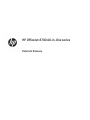 2
2
-
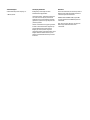 3
3
-
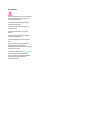 4
4
-
 5
5
-
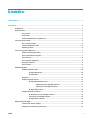 6
6
-
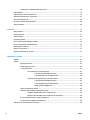 7
7
-
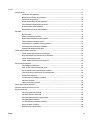 8
8
-
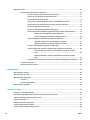 9
9
-
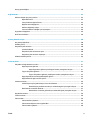 10
10
-
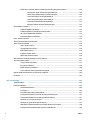 11
11
-
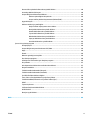 12
12
-
 13
13
-
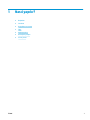 14
14
-
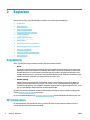 15
15
-
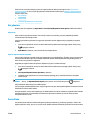 16
16
-
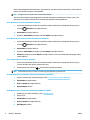 17
17
-
 18
18
-
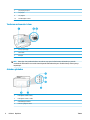 19
19
-
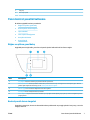 20
20
-
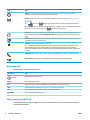 21
21
-
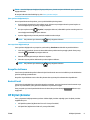 22
22
-
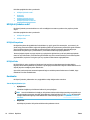 23
23
-
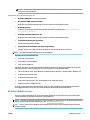 24
24
-
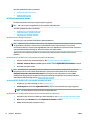 25
25
-
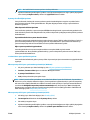 26
26
-
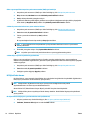 27
27
-
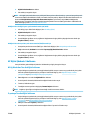 28
28
-
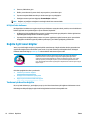 29
29
-
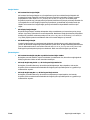 30
30
-
 31
31
-
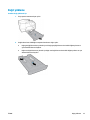 32
32
-
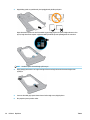 33
33
-
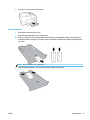 34
34
-
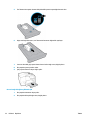 35
35
-
 36
36
-
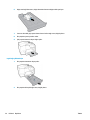 37
37
-
 38
38
-
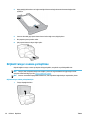 39
39
-
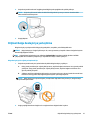 40
40
-
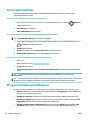 41
41
-
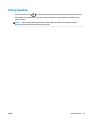 42
42
-
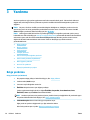 43
43
-
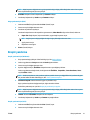 44
44
-
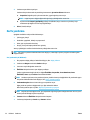 45
45
-
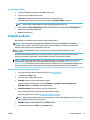 46
46
-
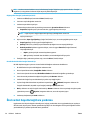 47
47
-
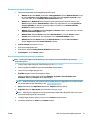 48
48
-
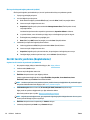 49
49
-
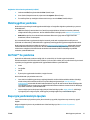 50
50
-
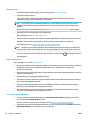 51
51
-
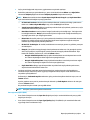 52
52
-
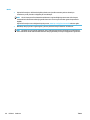 53
53
-
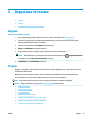 54
54
-
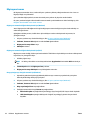 55
55
-
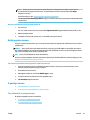 56
56
-
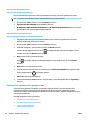 57
57
-
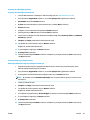 58
58
-
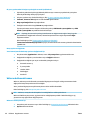 59
59
-
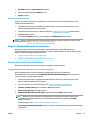 60
60
-
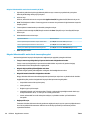 61
61
-
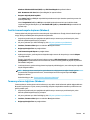 62
62
-
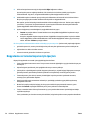 63
63
-
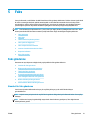 64
64
-
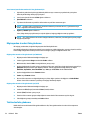 65
65
-
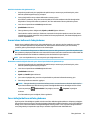 66
66
-
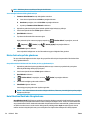 67
67
-
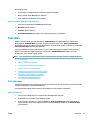 68
68
-
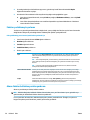 69
69
-
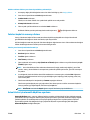 70
70
-
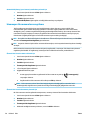 71
71
-
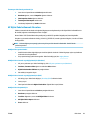 72
72
-
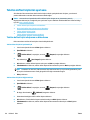 73
73
-
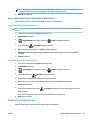 74
74
-
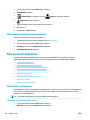 75
75
-
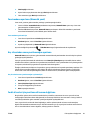 76
76
-
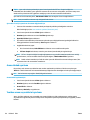 77
77
-
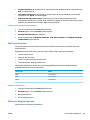 78
78
-
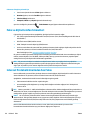 79
79
-
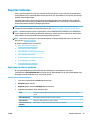 80
80
-
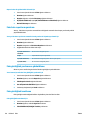 81
81
-
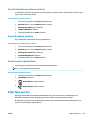 82
82
-
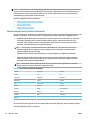 83
83
-
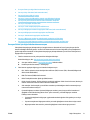 84
84
-
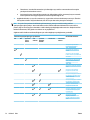 85
85
-
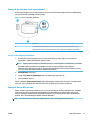 86
86
-
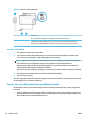 87
87
-
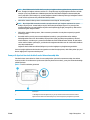 88
88
-
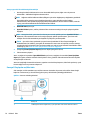 89
89
-
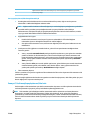 90
90
-
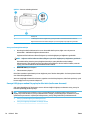 91
91
-
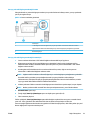 92
92
-
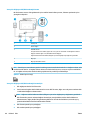 93
93
-
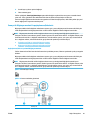 94
94
-
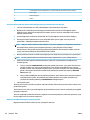 95
95
-
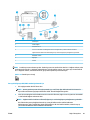 96
96
-
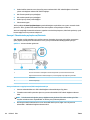 97
97
-
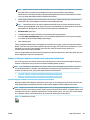 98
98
-
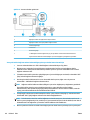 99
99
-
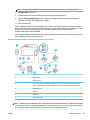 100
100
-
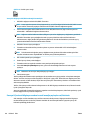 101
101
-
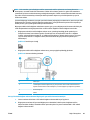 102
102
-
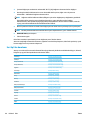 103
103
-
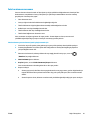 104
104
-
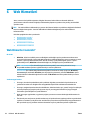 105
105
-
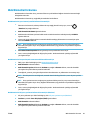 106
106
-
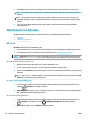 107
107
-
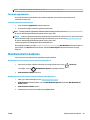 108
108
-
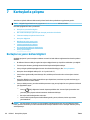 109
109
-
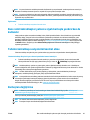 110
110
-
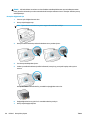 111
111
-
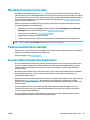 112
112
-
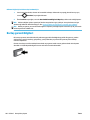 113
113
-
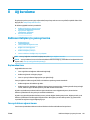 114
114
-
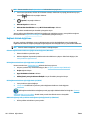 115
115
-
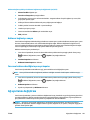 116
116
-
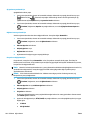 117
117
-
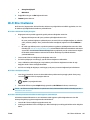 118
118
-
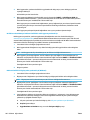 119
119
-
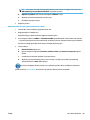 120
120
-
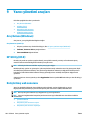 121
121
-
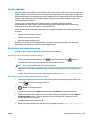 122
122
-
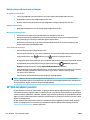 123
123
-
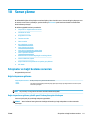 124
124
-
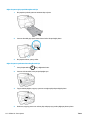 125
125
-
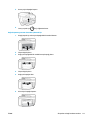 126
126
-
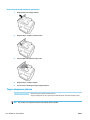 127
127
-
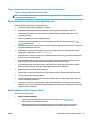 128
128
-
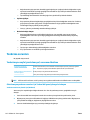 129
129
-
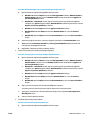 130
130
-
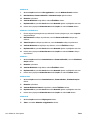 131
131
-
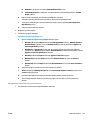 132
132
-
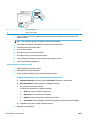 133
133
-
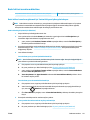 134
134
-
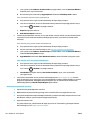 135
135
-
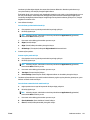 136
136
-
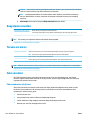 137
137
-
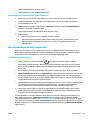 138
138
-
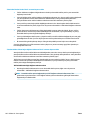 139
139
-
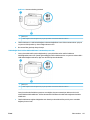 140
140
-
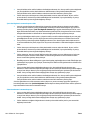 141
141
-
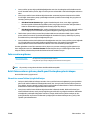 142
142
-
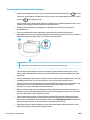 143
143
-
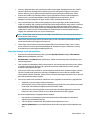 144
144
-
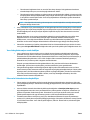 145
145
-
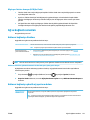 146
146
-
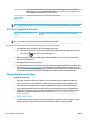 147
147
-
 148
148
-
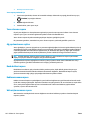 149
149
-
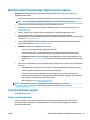 150
150
-
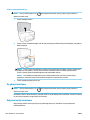 151
151
-
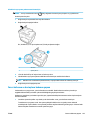 152
152
-
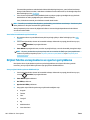 153
153
-
 154
154
-
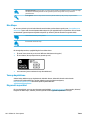 155
155
-
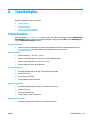 156
156
-
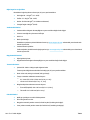 157
157
-
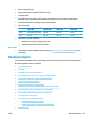 158
158
-
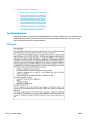 159
159
-
 160
160
-
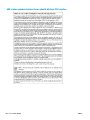 161
161
-
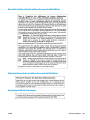 162
162
-
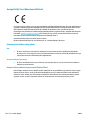 163
163
-
 164
164
-
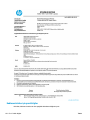 165
165
-
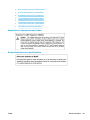 166
166
-
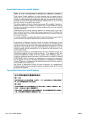 167
167
-
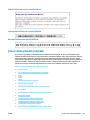 168
168
-
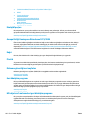 169
169
-
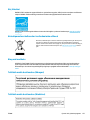 170
170
-
 171
171
-
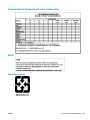 172
172
-
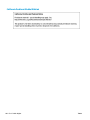 173
173
-
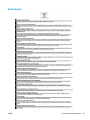 174
174
-
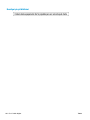 175
175
-
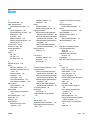 176
176
-
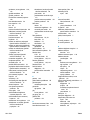 177
177
-
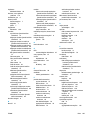 178
178
-
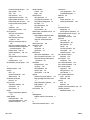 179
179
-
 180
180
HP OfficeJet 8702 All-in-One Printer series Kullanici rehberi
- Tip
- Kullanici rehberi
İlgili makaleler
-
HP OfficeJet 6950 All-in-One Printer series Kullanici rehberi
-
HP OfficeJet 8020 All-in-One Printer series Kullanici rehberi
-
HP OfficeJet Pro 8020 All-in-One Printer series Kullanici rehberi
-
HP OfficeJet Pro 8030 All-in-One Printer series Kullanici rehberi
-
HP OfficeJet Pro 6960 All-in-One Printer series Kullanici rehberi
-
HP OfficeJet 6960 All-in-One Printer series Kullanici rehberi
-
HP OfficeJet Pro 6970 All-in-One Printer series Kullanici rehberi
-
HP OfficeJet 7510 Wide Format All-in-One Printer series Kullanici rehberi
-
HP OfficeJet Pro 8720 All-in-One Printer series Kullanici rehberi
-
HP OfficeJet Pro 8730 Mono Printer series Kullanici rehberi